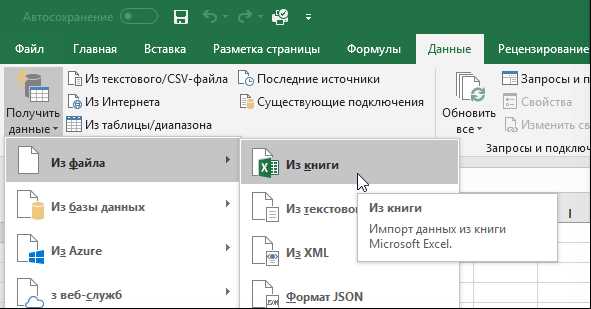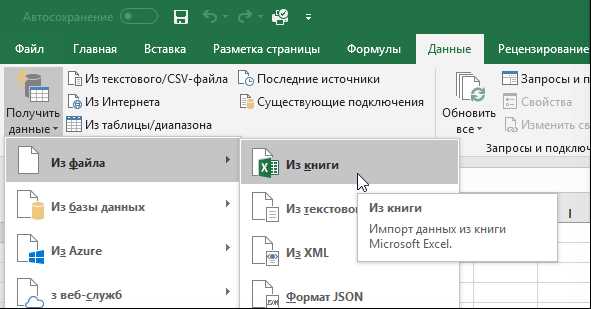
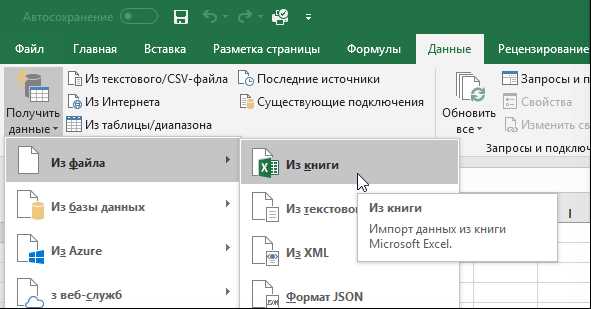
Microsoft Excel является одним из самых популярных инструментов для работы с данными. Он предоставляет пользователю широкие возможности для организации, анализа и визуализации информации. Одной из мощных функций Excel являются сводные таблицы, которые позволяют удобно вводить и обрабатывать большие объемы данных.
Сводные таблицы позволяют пользователю суммировать, сгруппировать и анализировать данные в Excel. Они представляют собой таблицы, которые автоматически суммируют и группируют данные в зависимости от выбранных критериев. Это позволяет быстро и эффективно анализировать большие объемы информации и получать нужные результаты.
Ввод данных в сводные таблицы в Excel осуществляется через специальную панель инструментов. Пользователь может выбрать нужные поля для анализа, определить необходимые критерии группировки и провести необходимые расчеты. Это позволяет удобно и быстро вводить данные и получать наглядные результаты анализа.
Как использовать сводные таблицы для ввода данных в Microsoft Excel
Для начала работы с сводными таблицами необходимо иметь данные, которые можно сгруппировать и суммировать в Excel. Затем пользователь добавляет эти данные в таблицу и выбирает, какие категории будут использоваться для группировки данных. После этого пользователь может добавить дополнительные параметры, чтобы получить более детальный и аналитический отчет.
Для создания сводной таблицы в Excel, необходимо выполнить следующие шаги:
- Выберите все ячейки с данными, которые вы хотите использовать в сводной таблице.
- Перейдите на вкладку «Вставка» и выберите «Сводная таблица».
- В появившемся диалоговом окне, укажите, где находятся ваше данные и местоположение, куда вы хотите поместить сводную таблицу.
- Выберите нужные параметры для сводной таблицы, такие как группировка данных по определенным категориям или расчет суммы.
- Нажмите «ОК» и Excel создаст сводную таблицу на указанном месте с указанными параметрами.
С использованием сводных таблиц ввод данных в Microsoft Excel становится более организованным и структурированным процессом. Они предоставляют возможность легко анализировать и отслеживать данные, а также делать сводные отчеты с использованием различных параметров. Это удобный инструмент для работы с большими объемами данных и помогает пользователям получать более точные и информативные результаты.
Определение и особенности сводных таблиц
Сводная таблица представляет собой таблицу, которая суммирует и анализирует данные из исходной таблицы. Она позволяет извлекать информацию о различных аспектах данных, таких как суммы, среднее значение, количество, минимум и максимум. Сводные таблицы также позволяют проводить группировку данных по различным категориям, что делает анализ данных проще и более наглядным.
Одной из особенностей сводных таблиц является их гибкость и возможность быстрого изменения представления данных. Пользователь может изменять значения, группировки и фильтры в сводной таблице, чтобы получить более точные и удовлетворяющие его нуждам результаты. Также можно добавлять подсчеты, фильтры и форматирование данных в сводной таблице, чтобы представить их в более наглядном виде.
Сводные таблицы в Excel дают возможность визуализировать и анализировать данные в несколько кликов, что позволяет сэкономить время и сделать работу с большими объемами информации более эффективной. Это очень полезный инструмент для тех, кто нуждается в быстром и удобном анализе данных.
Шаги по созданию сводной таблицы в Excel
1. Выделите все нужные данные, которые вы хотите включить в сводную таблицу, и нажмите на вкладку «Вставка». Затем выберите «Сводная таблица» в разделе «Таблицы».
2. В открывшемся окне выберите источник данных для сводной таблицы. Если данные содержат заголовки столбцов, убедитесь, что флажок «У сводной таблицы есть заголовок» установлен.
3. Укажите местоположение сводной таблицы, выбрав один из вариантов: «Новый лист», «Имеющийся лист» или «Использовать уже существующую сводную таблицу».
4. На новом листе или в указанном месте будет создана пустая сводная таблица. Перейдите на вкладку «Конструктор сводной таблицы» и начните выбирать поля, которые будут включены в сводную таблицу, перетаскивая их из списка полей на панели задач.
5. При необходимости можно изменить расположение полей, нажав на название поля и перетащив его на другую позицию. А также можно применить различные функции к данным, выбрав функцию в списке опций для поля.
6. Добавление фильтров или сортировки к сводной таблице также может быть полезным для более удобного анализа данных. Воспользуйтесь соответствующими функциями на панели задач «Конструктор сводной таблицы».
7. После завершения настройки сводной таблицы можно сохранить и закрыть окно создания сводной таблицы. Теперь вы можете работать с созданной сводной таблицей и анализировать данные в удобном формате.
Создание сводной таблицы в Excel может значительно упростить анализ больших объемов данных и помочь вам получить ценную информацию из таблицы. Следуя этим шагам, вы сможете создать сводную таблицу и провести анализ данных с легкостью.
Выбор подходящего источника данных для сводной таблицы
При создании сводной таблицы в Microsoft Excel необходимо выбрать подходящий источник данных, чтобы получить максимально точные и актуальные результаты. Источник данных может быть представлен в виде таблицы, базы данных, текстового файла или другого типа файлов.
Первым шагом при выборе источника данных является анализ доступных данных и их структуры. Необходимо определить, какая информация необходима для сводной таблицы и где она может быть найдена. Важно убедиться, что выбранный источник данных содержит все необходимые поля и записи для полного анализа и суммирования данных.
Далее следует оценить качество и достоверность выбранного источника данных. Важно убедиться, что данные актуальны и не содержат ошибок или неточностей. Если возникают сомнения в точности данных, рекомендуется провести дополнительные проверки или использовать альтернативный источник данных.
В итоге, правильный выбор источника данных является основой для создания точной и информативной сводной таблицы в Microsoft Excel. Грамотный анализ доступных данных, оценка их качества и достоверности поможет получить полную и достоверную информацию для анализа и принятия решений.
Группировка данных в сводной таблице
Создание сводных таблиц в Microsoft Excel позволяет группировать данные по различным параметрам для удобного анализа и визуализации информации. Группировка данных позволяет организовать большие объемы информации в упорядоченную структуру, что упрощает просмотр и сравнение данных.
Группировка данных в сводной таблице осуществляется путем выбора нужных полей и их расположения в нужных областях: строки, столбцы, значения и фильтры. Затем можно приступить к группировке данных для создания иерархической структуры, которая позволяет легко отслеживать связи и взаимосвязи между различными категориями данных.
Группировка данных в сводной таблице позволяет быстро и удобно просматривать суммы, средние значения, медианы и другие агрегированные данные по выбранным параметрам. Это полезно для анализа и сравнения данных в больших наборах информации, а также для создания отчетов и диаграмм, которые наглядно отображают результаты анализа.
Кроме того, группировка данных в сводной таблице позволяет быстро и легко изменять параметры анализа и просматривать данные с различных точек зрения. Это делает процесс анализа более гибким и интерактивным, позволяя быстро отвечать на новые вопросы и исследовать данные в разных ракурсах.
Подсчет и анализ данных с помощью сводных таблиц
Сводные таблицы позволяют сгруппировать и агрегировать данные в удобной форме. С помощью нескольких кликов мыши можно создать сводную таблицу, в которой данные будут разбиты по категориям или фильтрам. Например, вы можете анализировать продажи по разным регионам, товарным группам или периодам времени.
Одна из основных возможностей сводных таблиц — подсчет итоговых сумм и средних значений. Вы сможете быстро узнать общее число, среднее значение или сумму показателей по выбранным категориям. Также сводные таблицы позволяют строить диаграммы и графики для визуализации данных, что делает анализ более наглядным и понятным.
Сводные таблицы также удобны для фильтрации данных и выявления закономерностей. Вы можете сконцентрироваться на определенных группах или категориях данных, чтобы провести глубокий анализ и выявить важные тренды и зависимости.
Важно отметить, что сводные таблицы могут быть использованы не только для числовых данных, но и для текстовой информации. Вы сможете легко сгруппировать и анализировать данные по категориям, таким как названия товаров или имена клиентов.
В итоге, сводные таблицы являются неотъемлемым инструментом для подсчета и анализа данных в Microsoft Excel. Они позволяют быстро и удобно увидеть общую картину и провести детальный анализ различных показателей. С их помощью вы сможете выявить важные закономерности и тренды, а также визуализировать данные с помощью диаграмм и графиков.
Визуализация результатов сводных таблиц
Сводные таблицы в Microsoft Excel представляют собой мощный инструмент для анализа и визуализации данных. Они позволяют с гибкостью и легкостью организовывать и агрегировать большие объемы данных в удобном формате.
Одним из основных преимуществ сводных таблиц является возможность визуализации результатов. С помощью них можно быстро и наглядно отобразить зависимости и тенденции, проследить динамику изменений и выявить важные закономерности.
Кроме того, сводные таблицы позволяют легко фильтровать и сортировать данные, чтобы получить более детальную и точную информацию. Это может быть особенно полезно при работе с большими объемами данных, когда важно выделить наиболее значимые факторы и выявить редкие и необычные значения.
Вопрос-ответ:
Что такое визуализация результатов сводных таблиц?
Визуализация результатов сводных таблиц — это представление полученных данных в графической форме, которая позволяет легче анализировать и понимать суть данных, содержащихся в сводной таблице.
Какие инструменты можно использовать для визуализации результатов сводных таблиц?
Для визуализации результатов сводных таблиц можно использовать различные инструменты, такие, как диаграммы, графики, схемы, карты и другие средства визуального представления данных.
Какие преимущества имеет визуализация результатов сводных таблиц?
Визуализация результатов сводных таблиц позволяет наглядно отображать информацию, делать сравнения, выявлять тенденции и закономерности, находить причинно-следственные связи, а также легче обрабатывать и интерпретировать данные.
Какими способами можно визуализировать результаты сводных таблиц?
Для визуализации результатов сводных таблиц можно использовать различные способы, такие, как гистограммы, круговые диаграммы, столбчатые диаграммы, линейные графики, точечные диаграммы, плотностные графики и другие техники визуализации данных.